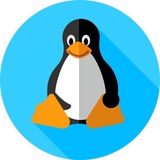Мониторинг в ОС Linux \ ps \ top \ gstat \ vmstat \ iostat \ netstat
top
У утилиты top есть параметры, которые облегают жизнь, их мы набираем в top’e когда он запущен:
gstat
vmstat
iostat
netstat
👉@linuxchmod
apt-get install top
apt-get install ganglia-monitor
apt-get install sysstat
apt-get install sockstattop
У утилиты top есть параметры, которые облегают жизнь, их мы набираем в top’e когда он запущен:
S — показать системные процессы, по умолчанию они не показываютсяu — и имя пользователя, например u mysql покажет процессы запущенные от пользователя mysqlo — используем для сортировки, возможные параметры — pri, size, res, cpu, time, threadsm — переключение между режимами отображения нагрузки и ввода-выводаk — завершить процесс, ввод pid процессаr — изменить приоритет процесса, вводим pid процессаn — отображать статистику по определённому процессa — показывает абсолютные запущенных процессовtop -n 3 — показывает самые ресурсоёмкие приложения в данный моментgstat
gstat — показывает использование дисков.gstat -a — используется для вывода только активных устройствvmstat
vmstat — показывает состояние виртуальной памяти и буфераvmstat 5 — отображает статистику раз в пять секундvmstat -z — показывает состояние буфераvmstat -i — показывает состояние прерыванийiostat
iostat — выводит статистику по I/O устройствiostat -d -w5 — показывать информацию по дискам, с периодичностью в пять секунд безостановочноiostat -dx -w5 — показывает расширенную статистикуiostat -dx /dev/vda 5 — показывает расширенную статистикуnetstat
netstat — показывает активные сетевые соединения.netstat -w 1 — количество пакетов в настоящее время.netstat -ibt — вывод сетевых интерфейсов с разбивкой по IP адресам, отображает объём трафика, количество ошибок, коллизийnetstat -rn — отображает таблицу маршрутизации👉@linuxchmod
👍7
Media is too big
VIEW IN TELEGRAM
Media is too big
VIEW IN TELEGRAM
Media is too big
VIEW IN TELEGRAM
Media is too big
VIEW IN TELEGRAM
Media is too big
VIEW IN TELEGRAM
Media is too big
VIEW IN TELEGRAM
Media is too big
VIEW IN TELEGRAM
Media is too big
VIEW IN TELEGRAM
This media is not supported in your browser
VIEW IN TELEGRAM
Media is too big
VIEW IN TELEGRAM
Курс Cisco CCNA
1.2 Компоненты сети
1.3 Представление и топологии сетей
1.4 Основные типы сетей
1.5.1 Интернет подключения
1.5.2 Установка Cisco Packet Tracer
1.6 Надежные сети
1.8 Сетевая безопасность
1.9 Специалист в сфере ИТ
2.0 Базовая конфигурация коммутатора и оконечного устройства
2.1 Доступ к Cisco IOS
источник
👉@linuxchmod
1.2 Компоненты сети
1.3 Представление и топологии сетей
1.4 Основные типы сетей
1.5.1 Интернет подключения
1.5.2 Установка Cisco Packet Tracer
1.6 Надежные сети
1.8 Сетевая безопасность
1.9 Специалист в сфере ИТ
2.0 Базовая конфигурация коммутатора и оконечного устройства
2.1 Доступ к Cisco IOS
источник
👉@linuxchmod
👍4🔥2
This media is not supported in your browser
VIEW IN TELEGRAM
Обзор аутентификации Kerberos
Kerberos — это протокол проверки подлинности, который используется для проверки удостоверения пользователя или узла. В этом разделе содержатся сведения о проверке подлинности Kerberos в Windows Server 2012 и Windows 8.
Операционные системы Windows Server реализуют протокол проверки подлинности Kerberos версии 5 и расширения для проверки подлинности с помощью открытого ключа, переноса данных авторизации и делегирования. Клиент проверки подлинности Kerberos реализуется в качестве поставщика поддержки безопасности (SSP). Получить к нему доступ можно через интерфейс поставщика поддержки безопасности (SSPI). Начальная проверка подлинности пользователя интегрирована в архитектуру единого входа Winlogon.
Центр распространения ключей Kerberos (KDC) встроен в другие службы безопасности Windows Server, работающие на контроллере домена. Служба KDC использует базу данных доменных служб Active Directory в качестве базы данных учетных записей безопасности. Доменные службы Active Directory необходимы для реализации Kerberos по умолчанию в рамках домена или леса.
https://learn.microsoft.com/ru-ru/windows-server/security/kerberos/kerberos-authentication-overview
👉@linuxchmod
Kerberos — это протокол проверки подлинности, который используется для проверки удостоверения пользователя или узла. В этом разделе содержатся сведения о проверке подлинности Kerberos в Windows Server 2012 и Windows 8.
Операционные системы Windows Server реализуют протокол проверки подлинности Kerberos версии 5 и расширения для проверки подлинности с помощью открытого ключа, переноса данных авторизации и делегирования. Клиент проверки подлинности Kerberos реализуется в качестве поставщика поддержки безопасности (SSP). Получить к нему доступ можно через интерфейс поставщика поддержки безопасности (SSPI). Начальная проверка подлинности пользователя интегрирована в архитектуру единого входа Winlogon.
Центр распространения ключей Kerberos (KDC) встроен в другие службы безопасности Windows Server, работающие на контроллере домена. Служба KDC использует базу данных доменных служб Active Directory в качестве базы данных учетных записей безопасности. Доменные службы Active Directory необходимы для реализации Kerberos по умолчанию в рамках домена или леса.
https://learn.microsoft.com/ru-ru/windows-server/security/kerberos/kerberos-authentication-overview
👉@linuxchmod
👍3🔥2
Полезные команды Linux. Монтирование файловых систем
#
Монтировать устройство /dev/hda1 в папку с именем /mnt/disk. точка монтирования, папка /mnt/disk, должна существовать
#
Размонтировать устройство hda1 если оно заблокировано каким либо процессом
#
Смонтировать фаил или образ ISO в директорию /mnt/cdrom
#
Монтировать cdrw или dvdrom
#
Смонтировать раздел с файловой системой FAT32
#
Монтировать cdrom или dvdrom
#
Монтировать floppy disk ( дисковод мягких дисков )
#
Монтировать cdrw или dvdrom
#
Монтировать USB устройство
#
Монтировать сетевую файловую систему Windows (SMB/CIFS)
#
Размонтировать без записи в файл /etc/mtab, используется в ситуациях, когда файл находится в режиме только чтение или жесткий диск переполнен
#
Размонтировать диск hda2, предварительно неоходимо выйти из точки монтирования /mnt/hda2
👉@linuxchmod
#
mount /dev/hda1 /mnt/diskМонтировать устройство /dev/hda1 в папку с именем /mnt/disk. точка монтирования, папка /mnt/disk, должна существовать
#
fuser -km /mnt/hda1Размонтировать устройство hda1 если оно заблокировано каким либо процессом
#
mount -o loop file.iso /mnt/cdromСмонтировать фаил или образ ISO в директорию /mnt/cdrom
#
mount /dev/hdb /mnt/cdrecorderМонтировать cdrw или dvdrom
#
mount -t vfat /dev/hda5 /mnt/hda5Смонтировать раздел с файловой системой FAT32
#
mount /dev/cdrom /mnt/cdromМонтировать cdrom или dvdrom
#
mount /dev/fd0 /mnt/floppyМонтировать floppy disk ( дисковод мягких дисков )
#
mount /dev/hdc /mnt/cdrecorderМонтировать cdrw или dvdrom
#
mount /dev/sda1 /mnt/usbdiskМонтировать USB устройство
#
mount -t smbfs -o username=user,password=pass //WinClient/share /mnt/shareМонтировать сетевую файловую систему Windows (SMB/CIFS)
#
umount -n /mnt/hda2Размонтировать без записи в файл /etc/mtab, используется в ситуациях, когда файл находится в режиме только чтение или жесткий диск переполнен
#
umount /dev/hda2Размонтировать диск hda2, предварительно неоходимо выйти из точки монтирования /mnt/hda2
👉@linuxchmod
👍3
Полезные команды Linux. Пользователи и группы
#
Создать пользователя vasya, домашним каталогом будет создана директория /home/vasya, в качестве системной оболочки будет назначен /bin/bash, пользователь будет включен в группу admin, кроме того для учетной записи будет создан комментарий "User Vasya"
#
Создать пользователя vasya
#
Изменение пользователя
#
Удалить пользователя с именем vasya и его домашнюю директорию
#
Создать группу с именем group_name
#
Установить дату окончания действия учётной записи пользователя vasya
#
Удалить группу group_name
#
Переименовать группу test в new_test
#
Изменяет основную группу текущего пользователя. При указании "-", ситуация будет идентичной той, в которой пользователь вышил из системы и снова вошёл. Если не указывать группу, основная группа будет назначена из файла /etc/passwd
#
Проверка корректности системных файлов учётных записей. Проверяется файл/etc/group
#
Проверка корректности системных файлов учётных записей. Проверяются файлы /etc/passwd и /etc/shadow
#
Изменить пароль текущего пользователя
#
Изменить пароль пользователя vasya ( может выполнять только root )
👉@linuxchmod
#
useradd -c "User Vasya" -g admin -d /home/vasya -s /bin/bash vasyaСоздать пользователя vasya, домашним каталогом будет создана директория /home/vasya, в качестве системной оболочки будет назначен /bin/bash, пользователь будет включен в группу admin, кроме того для учетной записи будет создан комментарий "User Vasya"
#
useradd vasyaСоздать пользователя vasya
#
usermod -c "User FTP" -g system -d /ftp/ftpuser -s /bin/nologin ftpuserИзменение пользователя
#
userdel -r vasyaУдалить пользователя с именем vasya и его домашнюю директорию
#
groupadd [ group_name ]Создать группу с именем group_name
#
chage -E 2005-12-31 vasyaУстановить дату окончания действия учётной записи пользователя vasya
#
groupdel [ group_name ]Удалить группу group_name
#
groupmod -n test new_testПереименовать группу test в new_test
#
newgrp - [group]Изменяет основную группу текущего пользователя. При указании "-", ситуация будет идентичной той, в которой пользователь вышил из системы и снова вошёл. Если не указывать группу, основная группа будет назначена из файла /etc/passwd
#
grpckПроверка корректности системных файлов учётных записей. Проверяется файл/etc/group
#
pwckПроверка корректности системных файлов учётных записей. Проверяются файлы /etc/passwd и /etc/shadow
#
passwdИзменить пароль текущего пользователя
#
passwd vasyaИзменить пароль пользователя vasya ( может выполнять только root )
👉@linuxchmod
👍6
Шпаргалка по RAID
mdadm — утилита для работы с программными RAID-массивами различных уровней. В данной инструкции рассмотрим примеры ее использования.
Информация о RAID
Сборка RAID
при получении ответа mdadm: Unrecognised md component device - /dev/sdb значит, что диск не использовался для RAID, продолжаем
mdadm --create --verbose /dev/md0 -l 1 -n 2 /dev/sd{b,c}
* где /dev/md0 — устройство RAID, которое появится после сборки; -l 1 — уровень RAID; -n 2 — количество дисков, из которых собирается массив; /dev/sd{b,c} — сборка выполняется из дисков sdb и sdc.
Создание файловой системы и монтирование массива
nano /etc/fstab, прописать /dev/md0 /mnt ext4 defaults 1 2 - постоянное монтирование, работает после перезагрузки
Восстановление RAID
Замена жесткого диска
При выходе из строя, команда mdadm -D /dev/md0 выдаст: State : clean, degraded
Статус должен стать Rebuild Status : 40% complete и так до полного восстановления
Пересборка массива
Если нам нужно вернуть ранее разобранный или развалившийся массив из дисков, которые уже входили в состав RAID, вводим:
Запасной диск (Hot Spare)
Если в массиве будет запасной диск для горячей замены, при выходе из строя одного из основных дисков, его место займет запасной.
Добавить диск к массиву, расширить массив
Добавление активного диска к RAID, который будет использоваться для работы, а не в качестве запасного.
* в данном примере подразумевается, что у нас RAID 1 и мы добавили к нему 3-й диск.
Установка mdadm
Если каким-то образом в дистрибутиве нет этого пакета
Удаление массива
Если нам нужно полностью разобрать RAID, сначала размонтируем и остановим его:
* где /mnt — каталог монтирования нашего RAID.
Затем очищаем суперблоки на всех дисках, из которых он был собран:
👉@linuxchmod
mdadm — утилита для работы с программными RAID-массивами различных уровней. В данной инструкции рассмотрим примеры ее использования.
Информация о RAID
cat /proc/mdstat - состояние всех RAIDmdadm -D /dev/md0 - подробная инфа о конкретном RAIDlsblk - список дисков с разделами, местом, типомdf -hT - свободное место, тип файловой системы, точки монтированияСборка RAID
mdadm --zero-superblock --force /dev/sd{b,c} - обнуление суперблоков на дисках sdb sdc (для удаления инфы о других RAID)при получении ответа mdadm: Unrecognised md component device - /dev/sdb значит, что диск не использовался для RAID, продолжаем
mdadm --create --verbose /dev/md0 -l 1 -n 2 /dev/sd{b,c}
* где /dev/md0 — устройство RAID, которое появится после сборки; -l 1 — уровень RAID; -n 2 — количество дисков, из которых собирается массив; /dev/sd{b,c} — сборка выполняется из дисков sdb и sdc.
Создание файловой системы и монтирование массива
mkfs.ext4 /dev/md0 - создание файловой системы ext4 на md0mount /dev/md0 /mnt - разово примонтировать md0 к /mntnano /etc/fstab, прописать /dev/md0 /mnt ext4 defaults 1 2 - постоянное монтирование, работает после перезагрузки
Восстановление RAID
Замена жесткого диска
При выходе из строя, команда mdadm -D /dev/md0 выдаст: State : clean, degraded
mdadm /dev/md0 --remove /dev/sdc - удалить сбойный дискmdadm /dev/md0 --add /dev/sde - добавить новый диск в массивСтатус должен стать Rebuild Status : 40% complete и так до полного восстановления
Пересборка массива
Если нам нужно вернуть ранее разобранный или развалившийся массив из дисков, которые уже входили в состав RAID, вводим:
mdadm --assemble --scan - команда сама найдет необходимую конфигурацию и восстановит RAID.mdadm --assemble /dev/md0 /dev/sdb /dev/sdc - с указанием из каких дисков пересобратьЗапасной диск (Hot Spare)
Если в массиве будет запасной диск для горячей замены, при выходе из строя одного из основных дисков, его место займет запасной.
mdadm /dev/md0 --add /dev/sdd - Диском Hot Spare станет тот, который просто будет добавлен к массивуДобавить диск к массиву, расширить массив
Добавление активного диска к RAID, который будет использоваться для работы, а не в качестве запасного.
mdadm /dev/md0 --add /dev/sdemdadm -G /dev/md0 --raid-devices=3 - расширяем RAID* в данном примере подразумевается, что у нас RAID 1 и мы добавили к нему 3-й диск.
Установка mdadm
Если каким-то образом в дистрибутиве нет этого пакета
apt-get install mdadmУдаление массива
Если нам нужно полностью разобрать RAID, сначала размонтируем и остановим его:
umount /mnt* где /mnt — каталог монтирования нашего RAID.
mdadm -S /dev/md0Затем очищаем суперблоки на всех дисках, из которых он был собран:
mdadm --zero-superblock /dev/sdb
mdadm --zero-superblock /dev/sdc
mdadm --zero-superblock /dev/sdd👉@linuxchmod
👍7
1С: Администрирование
⚫️ Установка и публикация базы 1С на IIS под ОС Windows 10/11
⚫️ Присоединение базы 1C без лога к MS SQL 2019
⚫️ Восстановление нестандартного бэкапа 1С из PostgreSQL. *.sql *.psql
источник
👉@linuxchmod
источник
👉@linuxchmod
Please open Telegram to view this post
VIEW IN TELEGRAM
Please open Telegram to view this post
VIEW IN TELEGRAM
👍4
Полезные команды Linux. Атрибуты файлов
Разрешает только добавление данных в файл
Игнорировать данный файл при создании резервной копии с помощью программы dump
Разрешить ядру автоматически сжимать/разжимать содержимое файла
Защита файла от каких либо изменений или манипуляций: редактирование, перемещение, удаление, создание ссылок на него
Определяет, будет-ли при сохранении изменений, произведена синхронизация, как при использовании команды sync
При удалении файла с данным атрибутом, его будет сохранено, что-бы оставить пользователю возможность восстановить данные в случае необходимости
Позволяет безвозвратное удаление данного файла. При удалении файла с этим атрибутом, место на диске, занимаемое файлом, перезаписывается нулями, после чего файл уже не подлежит восстановлению
Листинг файлов с атрибутами
👉@linuxchmod
# chattr +a fileРазрешает только добавление данных в файл
# chattr +d fileИгнорировать данный файл при создании резервной копии с помощью программы dump
# chattr +c fileРазрешить ядру автоматически сжимать/разжимать содержимое файла
# chattr +i file1Защита файла от каких либо изменений или манипуляций: редактирование, перемещение, удаление, создание ссылок на него
# chattr +S file1Определяет, будет-ли при сохранении изменений, произведена синхронизация, как при использовании команды sync
# chattr +u file1При удалении файла с данным атрибутом, его будет сохранено, что-бы оставить пользователю возможность восстановить данные в случае необходимости
# chattr +s file1Позволяет безвозвратное удаление данного файла. При удалении файла с этим атрибутом, место на диске, занимаемое файлом, перезаписывается нулями, после чего файл уже не подлежит восстановлению
# lsattrЛистинг файлов с атрибутами
👉@linuxchmod
👍5
Media is too big
VIEW IN TELEGRAM
Базы данных SQL уроки для начинающих. SELECT, JOINS, GROUP BY, INSERT, UPDATE, WHERE
00:00 - План на урок
00:50 - Виды баз данных
02:53 - О реляционных БД
03:15 - 1 нормальная форма
03:45 - 2 нормальная форма
04:50 - Связи между таблицами
06:12 - Начало работы с MySQL
06:47 - SHOW DATABASES
07:00 - CREATE DATABASE
07:16 - DROP DATABASE
07:40 - SHOW TABLES
07:55 - CREATE TABLE
08:50 - SHOW COLUMNS
10:10 - INSERT INTO
10:45 - SELECT *
11:15 - SELECT id, surname
11:40 - DISTINCT
12:10 - WHERE
12:45 - LIMIT
13:07 - AS
13:30 - ORDER BY
14:04 - ALTER TABLE
14:40 - UPDATE SET
15:30 - LIKE
16:20 - where AND OR
17:25 - BETWEEN
17:45 - DELETE
18:10 - Multiple INSERT
19:10 - Объединение таблиц \ JOINS
20:05 - INNER JOIN
21:00 - LEFT OUTER JOIN
21:15 - RIGHT OUTER JOIN
21:30 - UNION
22:04 - Агрегатные функции
23:10 - GROUP BY
👉@linuxchmod
00:00 - План на урок
00:50 - Виды баз данных
02:53 - О реляционных БД
03:15 - 1 нормальная форма
03:45 - 2 нормальная форма
04:50 - Связи между таблицами
06:12 - Начало работы с MySQL
06:47 - SHOW DATABASES
07:00 - CREATE DATABASE
07:16 - DROP DATABASE
07:40 - SHOW TABLES
07:55 - CREATE TABLE
08:50 - SHOW COLUMNS
10:10 - INSERT INTO
10:45 - SELECT *
11:15 - SELECT id, surname
11:40 - DISTINCT
12:10 - WHERE
12:45 - LIMIT
13:07 - AS
13:30 - ORDER BY
14:04 - ALTER TABLE
14:40 - UPDATE SET
15:30 - LIKE
16:20 - where AND OR
17:25 - BETWEEN
17:45 - DELETE
18:10 - Multiple INSERT
19:10 - Объединение таблиц \ JOINS
20:05 - INNER JOIN
21:00 - LEFT OUTER JOIN
21:15 - RIGHT OUTER JOIN
21:30 - UNION
22:04 - Агрегатные функции
23:10 - GROUP BY
👉@linuxchmod
🔥5👍3